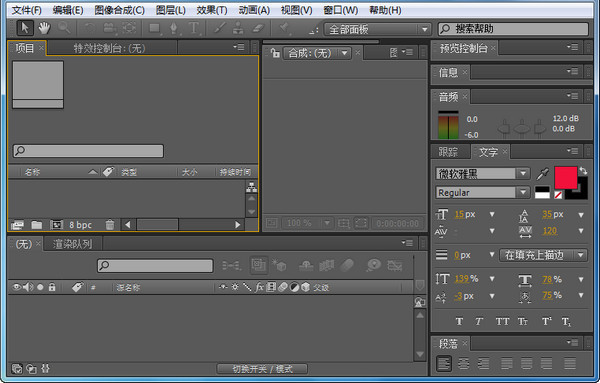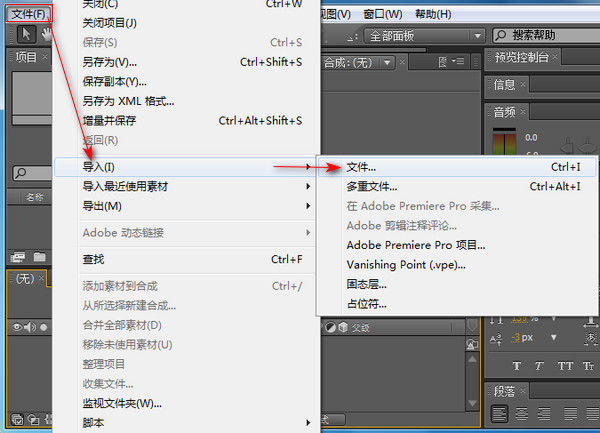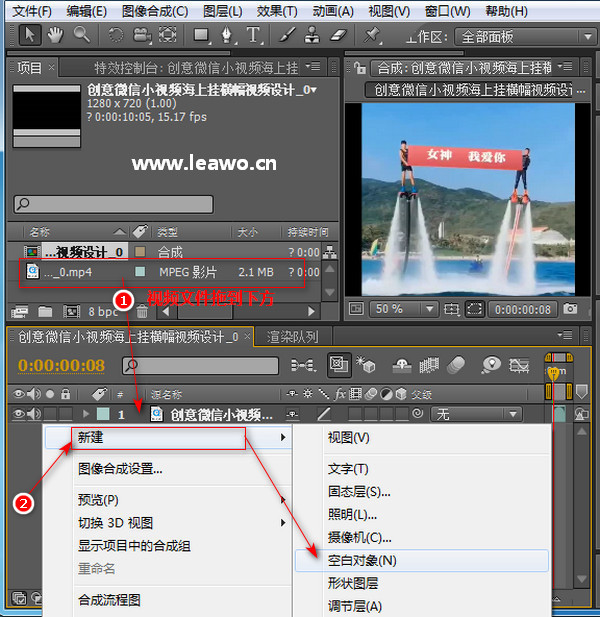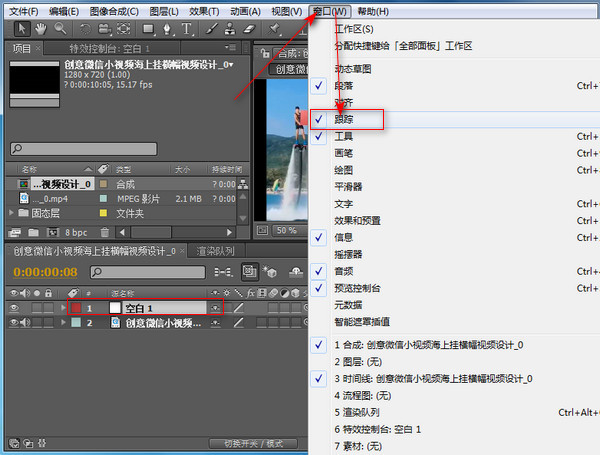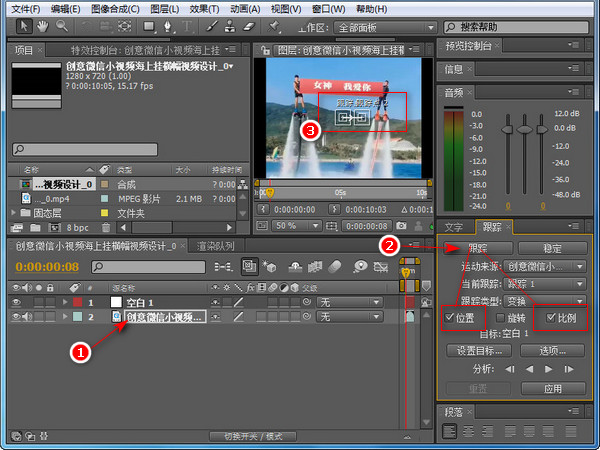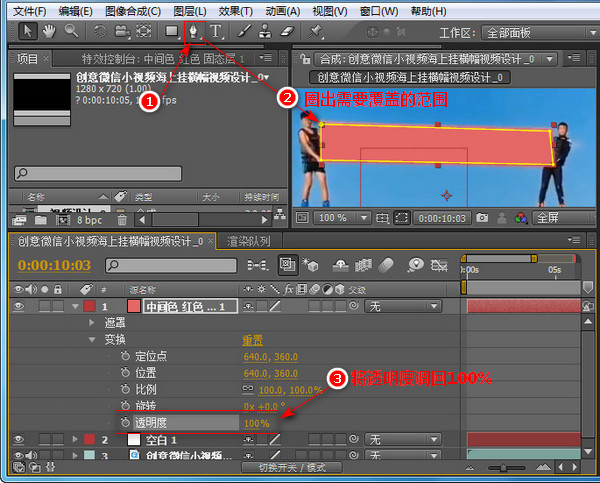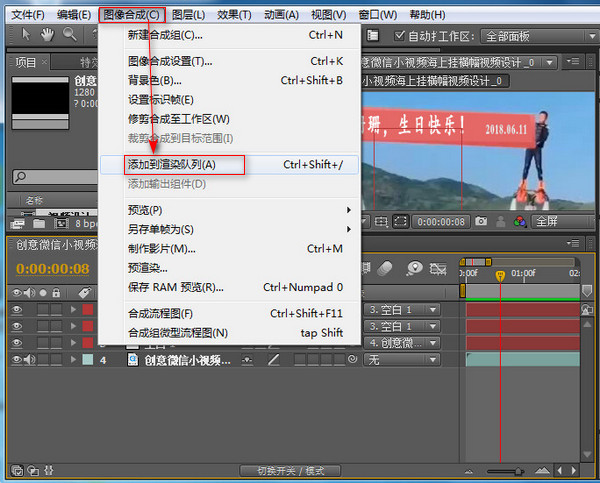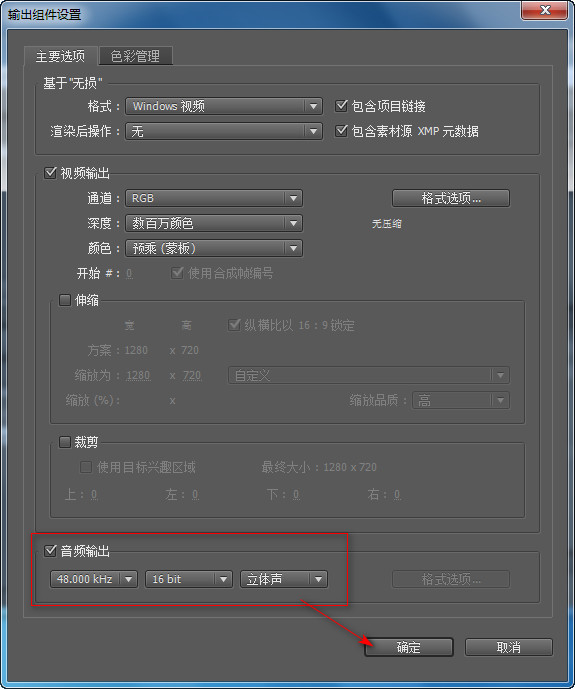专注实拍 监控 风景 各类视频
申请入群加微信: neimu500
因为专注 所以专业!
我们只发优质实拍视频,群管理专业、规范,确保群的视频质量以及秩序!无水印可下载可分享.
在朋友生日或者女朋友表白的时候,想给心仪的女孩子制作生日祝福小视频吗?想要通过表白小视频表白心中的那个女神吗?接下来的这篇教程方案,是小编牺牲几天的时间特意为你们研究出来的表白小视频制作方法。掌握了这样的一套教程方案,就可以让你利用高大上的方式轻松表白喜欢的女孩啦,或者为你的亲友家人制作问候小视频都可以哦,只有你想不到的,没有你做不到的,接下来根据小编的步伐,一起来学习这篇教程吧。
此教程方案用到的软件下载地址 : http://www.leawo.cn/ND_upload.php?do=info&id=5754
祝福小视频模板下载地址: http://www.leawo.cn/ND_upload.php?do=info&id=5755
如下图所示,这就是我们制作后的效果展示,是不是看起来很高大上呢,学完今天的这个教程,相信你也可以做出类似的效果出来,首先点击上面链接获取软件下载地址,然后开始下载解压,安装过程相对比较简单,这里就不再重复了,接下来开始今天的教程吧。
双击运行软件图标,打开软件之后,界面操作界面如下图所示。
下面开始导入视频素材文件。如何导入?选择菜单栏文件——》选择【导入】按钮——》选择文件。在弹出的对话框中找到视频素材。点击打开,成功导入视频素材。
视频文件成功导入之后,可以在项目区域看到我们导入的视频文件,如下图所示,首先先将导入的视频文件拖到软件最下方区域,完成上一步操作之后,接下来创建一个空白对象,怎样创建呢?操作很简单,点击下方的空白区域,鼠标右键弹出选择栏,点击新建——》空白对象。
到这里说明空白对象已经创建好了,为什么这么说呢?因为下方有显示空白1的文件,这就是创建成功的证据。接下来选择菜单栏【窗口】——在【跟踪】前面打钩。
现在可以看到界面右下方多了一个跟踪面板。好了,接下来我们开始创建轨迹路径,首先双击刚被拖到下方的视频文件,然后点击【跟踪】,最后在【位置】和【比例】前面打钩,只要在这两个前面打钩就可以了,中间那个不用打钩。打完勾就可以看到预览区域的两个轨迹点了,这一步操作完毕。
选择参考点:我们先放大预览区域视图,可以看到这里的两个跟踪点,现在根据这两个跟踪点定位参考点。参考点选择,建议选择在容易被标记的小物体上方,比如某个字体的角落。这样才可以看清轨迹运动的路径,哪些参考点不建议选择呢?比如一大片的天空,红色的横幅块这些都不建议作为参考点。
接下来分析运动轨迹路径,在跟踪面板这里点击向前分析,直到整个视频被分析完成。此时会产生一个分析后的轨迹路径,如下图所示。这里需要注意的是:分析的时候,如果参考点与原来的跟踪点有很大的偏离位置的话,这时就需要重新选择参考点,然后重新点击【向前分析】。
运动轨迹分析完成后,接下来点击跟踪面板的【设置目标】按钮,会弹出运动目标对话框,点击“是”,接着再点击跟踪面板的【应用】按钮,会弹出动态跟踪应用选项,点击“是”。
创建固态层:到软件下方区域,鼠标右键空白区域,弹出的选择栏中选择新建——》固态层。会弹出一个“固态层设置”对话框,选择固态层颜色(如何选择?也就是待会需要覆盖掉的相同颜色,比如接下来我需要覆盖掉红色的横幅,所以我选择横幅的颜色),最后点击【确定】。
固态层创建完成之后,可以看到预览区域将会完全被固态层覆盖掉,也就是说全都是红色的背景,此时无需着急,我们接下来将固态层透明度调小就可以了,如下图所示,选择变换,调节透明度至50%左右,好了,现在我们终于可以看到被覆盖层遮住的视频画面了。
开始用钢笔工具画出需要覆盖的区域:首先点击钢笔工具,然后在横幅4个角落按照顺序点4个点,如下图所示,圈出需要覆盖掉文字的范围(也就是这里的横幅面板)。最后再将透明度调回100%。横幅字体完全被固态层覆盖掉。
接下来利用横排文字工具写下祝福语,点击【横排文字工具】,然后再点击固态层区域,此时会弹出编辑框,接下来就可以输入文本内容了。比如这里我输入的是“珊珊,生日快乐!,2018.06.11”。最后调整字体的大小和样式就可以啦。
接下来对字体—固态层—空白对象—视频进行互相关联。这一步是最重要的但又是最简单的。如何关联呢?看下图中被我圈住的红色区域,可以看到“父级”下面每个层都有一个螺旋标志,只要点击其中一个螺旋标志再拖拉到另外一个螺旋标志那里,就说明这两个层关联成功了。
好了,开始关联啦:将文本图层与空白对象图层进行关联(第一个螺旋标志拖到第三个螺旋标志),固态层图层与空白对象图层进行关联,空白对象图层与小视频图层进行关联。
接下来点击菜单栏的图像合成——》添加到渲染队列。
可以在软件下方区域看到渲染队列面板。根据下图的操作顺序,首先先点击图标1渲染设置的黄色字体,弹出对话框,点击确定。接下来点击图标2输出组件的黄色字体,弹出对话框,勾选音频输出之后,再点击确定。然后点击图标3的输出的黄色字体。将文件夹保存到某个位置。最后点击【渲染】按钮。
下图就是点击组件输出时弹出的输出组件设置对话框。
好了,接下来就是需要点耐心等待一下制作后的视频被渲染成功,直到视频被渲染到100%,视频的制作才算真正完成。被渲染之后的视频占用的内存可能会很大,此时可以用视频体积压制工具进行压制缩小。
学完今天的这个教程,相信你以后而已举一反三,制作出类似的视频教程出来。现在赶紧趁热打铁,自己亲自动手制作出一个这样的表白视频表白你的女神吧。
笑话段子:
饭局有甲鱼,主人家招呼一位大妈吃。
大妈摇头说我不吃这个的,我都是买了去放生的。 主人家热情地说:你就当这只就是你放生的。。。
相关文章:
替换路边广告牌中的文字
http://www.leawo.cn/space-4990889-do-thread-id-75176.html 视频添加特效字体 http://www.leawo.cn/space-4990889-do-thread-id-75199.html
资源推荐:
|